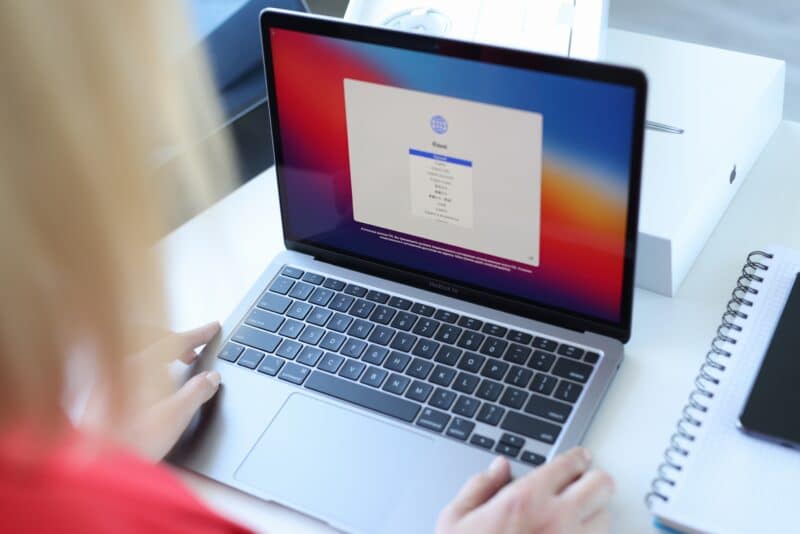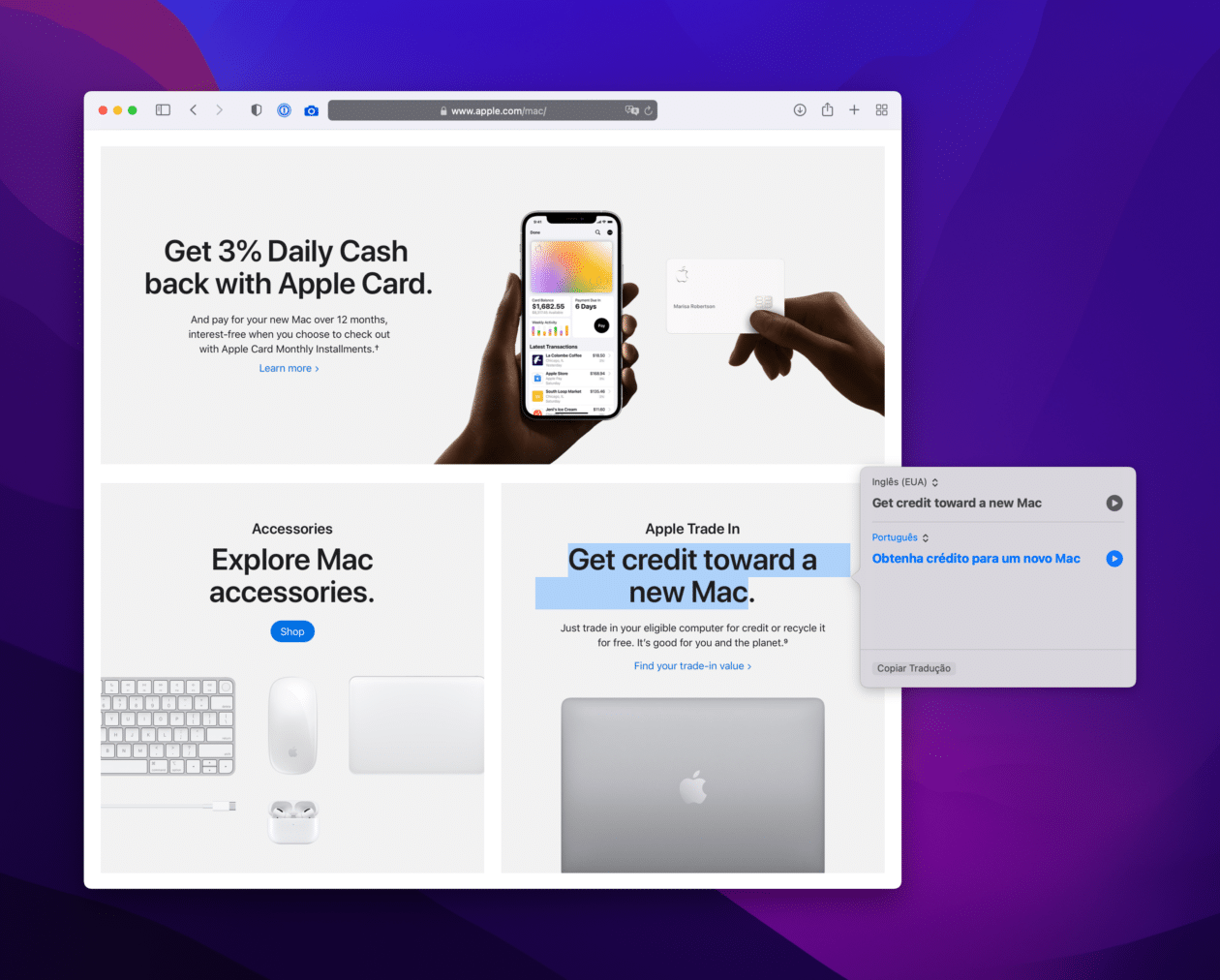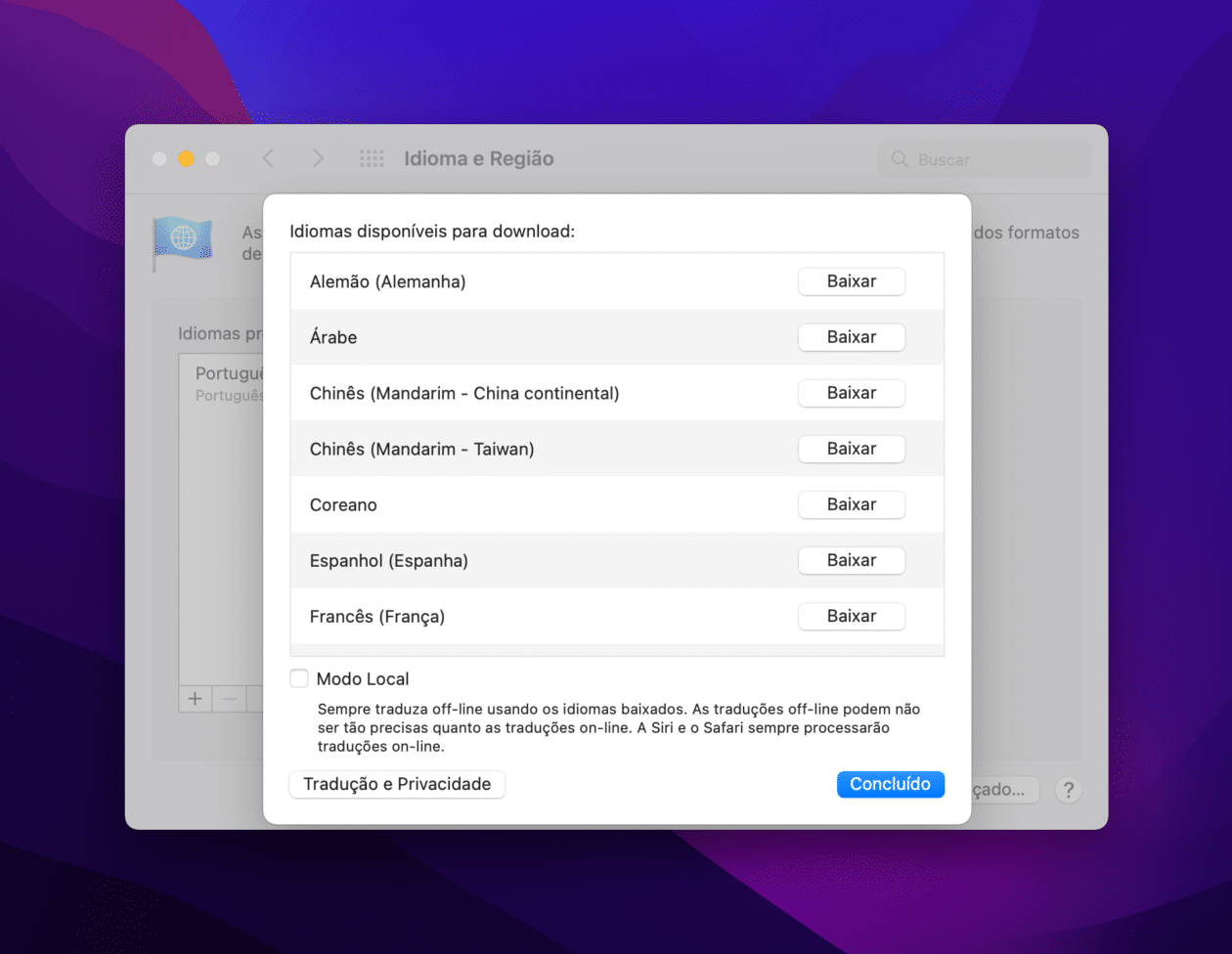Desde o iOS 14, a Apple inclui por padrão no sistema dos iPhones o app Traduzir (Translate).
Como o próprio nome deixa bem claro, ele permite que você faça traduções para diversas línguas e use recursos como Tradução Automática, novidade que chegou junto ao iOS 15.
Pois no macOS Monterey 12, a Apple está levando o Traduzir — em partes — ao Macs. Digo isso pois não há (pelo menos ainda) um aplicativo dedicado no sistema operacional desktop.
O que a Apple fez foi incorporar a ferramenta dentro de seus apps nativos, como o Safari, o Notas ou mesmo em textos presentes em fotos (recurso Texto ao Vivo), por exemplo.
A seguir, confira os detalhes de como aproveitar mais esse recurso novo da última versão do sistema operacional dos Macs!
Idiomas compatíveis
Assim como no app para iPhones, a ferramenta de tradução do macOS está disponível nos seguintes idiomas:
- Alemão
- Árabe
- Coreano
- Espanhol (Espanha)
- Francês (França)
- Inglês (Estados Unidos e Reino Unido)
- Italiano
- Japonês
- Mandarim (China continental)
- Português (Brasil)
- Russo
Como fazer uma tradução no Mac
Não há muito mistério, já que o recurso é bem fácil de usar por justamente estar embutido no sistema. Selecione o texto desejado e clique com o botão direito do mouse (com o botão esquerdo e com a tecla ⌥ pressionada). Em seguida, selecione “Traduzir [texto selecionado]”.
Uma janela será aberta no aplicativo que você estiver usando no momento, mostrando não só a tradução em texto, como possibilitando que você ouça a voz da Siri ditando-o. Na parte inferior, você pode inclusive copiar a tradução para usá-la em outro app.
Como baixar idiomas para traduções offline
De forma tradicional, essas traduções são feitas quando você estiver conectado à internet. Porém, é possível baixar um ou mais idiomas para que você possa realizar essas traduções mesmo quando estiver offline.
Veja só como é simples: abra as Preferências do Sistema e clique em “Idioma e Região”. Em seguida, selecione “Idiomas de Tradução…”, localizado na parte inferior da janela.
Clique em “Baixar” ao lado dos idiomas que quiser usar sem internet. Se quiser removê-los posteriormente, selecione “Remover”. Ao marcar “Modo Local”, o Mac irá processar as traduções mesmo quando houver uma conexão à internet no momento.
Vamos torcer para que, em breve, a Apple leve o app Traduzir completo aos Macs! 😃